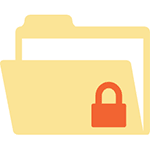
Если у вас в Windows не удаляется папка, то, скорее всего, она занята каким-либо процессом. Иногда его можно найти через диспетчер задач, однако в случае с вирусами это сделать не всегда легко. Кроме того, не удаляющаяся папка может содержать сразу несколько заблокированных элементов и снятие одного процесса может и не помочь удалить ее.
В этой статье я покажу простой способ удалить папку, которая не удаляется с компьютера, вне зависимости от того где она находится и какие программы, находящиеся в этой папке, запущены. Ранее я уже писал статью на тему Как удалить файл, который не удаляется, однако в данном случае речь пойдет об удалении целых папок, что тоже может быть актуальным. Кстати, будьте осторожны с системными папками Windows 7, 8 и Windows 10. Также может быть полезно: Как удалить папку, если пишет Элемент не найден (не удалось найти этот элемент).
Как удалить папку которая не удаляеться windows 10
Удаление не удаляющихся папок с помощью File Governor
File Governor — бесплатная программа для Windows 7 и 10 (x86 и x64), доступная как в виде установщика, так и в portable версии, не требующей установки.
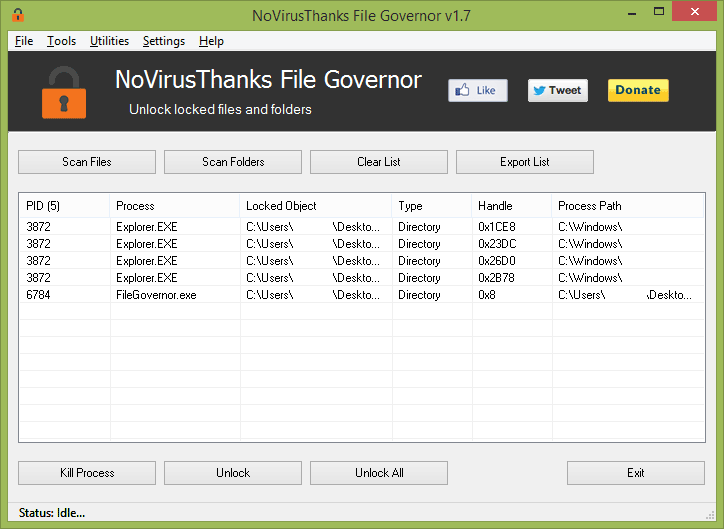
После запуска программы, вы увидите простой интерфейс, хоть и не на русском языке, но вполне понятный. Основные действия в программе, прежде чем удалить папку или файл, которые отказываются удаляться:
- Scan Files — нужно будет выбрать файл, который не удаляется.
- Scan Folders — выбор папки, которая не удаляется для последующего сканирования содержимого, которое блокирует папку (включая вложенные папки).
- Clear List — очистить список найденных запущенных процессов и заблокированных элементов в папках.
- Export List — экспорт списка заблокированных (не удаляющихся) элементов в папке. Может пригодиться, если вы пытаетесь удалить вирус или вредоносное программное обеспечение, для последующего анализа и очистки компьютера вручную.
Таким образом, для удаления папки вам следует сначала выбрать «Scan Folders», указать не удаляющуюся папку и подождать завершения сканирования.
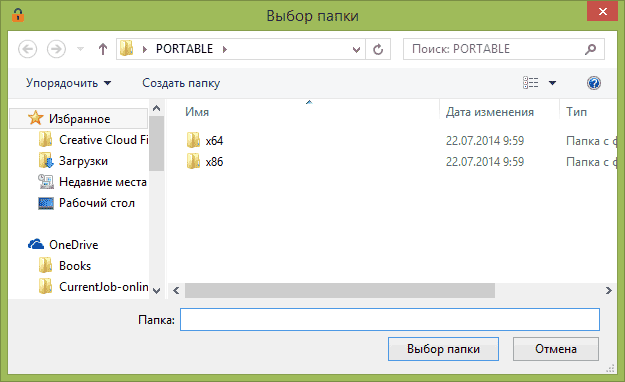
После этого, вы увидите список файлов или процессов, которые блокируют папку, включая ID процесса, заблокированный элемент и его тип, содержащую его папку или подпапку.
Следующее, что вы можете сделать — это закрыть процесс (Кнопка Kill Process), разблокировать папку или файл, или разблокировать все элементы в папке, чтобы удалить ее.
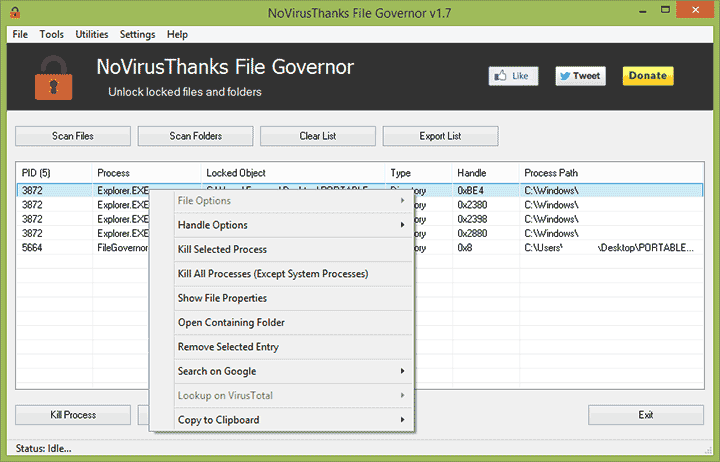
Кроме этого, по правому клику на любом пункте в списке, вы можете перейти к нему в проводнике Windows, найти описание процесса в Google или просканировать на вирусы онлайн в VirusTotal, если у вас есть подозрение, что это вредоносная программа.
Как удалить папку или файл который не удаляется? Просто!
При установке (то есть, если вы выбрали не portable версию) программы File Governor вы можете также выбрать опцию для ее интеграции в контекстное меню проводника, сделав удаление папок, которые не удаляются еще проще — достаточно будет кликнуть по ней правой кнопкой мыши и разблокировать все содержимое.
Источник: remontka.pro
Как правильно удалить папку которая не удаляется?

Ремонт PC
На чтение 5 мин Опубликовано 23.01.2018 Обновлено 23.01.2018
Всех приветствую, дорогие читатели! В этой статье будет описано, как удалить папку, которая не удаляется. Практически каждый пользователь сталкивается с такой проблемой, как «неудаляемые» папки. Конечно же, будет глупо винить в этом кого-либо, даже систему, которая утверждает нам, что данная директория в настоящее время занята каким-то процессом.

В настоящее время разработали пять эффективных способов решения данной проблемы:
- Перезагрузка самого компьютера;
- Проверка системы;
- Вирусы;
- Настройка папки;
- Сторонние утилиты.
Ниже я рассмотрю каждый вариант более подробно.
Перезагрузка
Итак, система не может удалить требуемую папку по тем или иным причинам. Что же это за причины?
Основной такой причиной считается применение файлов в папке каким-нибудь приложением либо процессом, которые запущены на данный момент.
На примере видно, что удалить папку не получается, потому что один либо несколько файлов сейчас используются одной из программ Виндовс.
Поскольку большинство пользователей не знает, какой именно программой используются файлы, то им ничего не остается, кроме как перезагрузить свой ПК.
Небольшой совет! Я рекомендую перезагружаться через Пуск. Так вы сохраните все документы, над которыми работали.

Делаем всё как показано на картинке. Нажимаем «Пуск», кликаем по маленькому квадрату со стрелкой и выбираем пункт «Перезагрузка».
Проверка системы
Также можно проверить не находится ли в папке приложение, запущенное в настоящий момент. Предположим, вы решили избавиться от Skype по какой-либо причине, только не путем деинсталляции, а варварским удалением папки, в которой находится все содержимое программы.
Предлагаю рассмотреть этот вариант поподробнее. Откройте папку и проделайте такой путь: Диск С — Programm Files — Skype.

Если нажать на клавишу «Delete», то система выдаст сообщение о неудачной попытке удаления.

Во-первых, программа запущена, отчего и возможность удаления заблокирована самой системой. Во-вторых, она «висит» в диспетчере задач.

В этом случае следует закрыть программу и на всякий случай, так сказать, «убить» процесс, дабы уведомление не отобразилось снова.
Войдите в Скайп, нажмите Ctrl+Alt+Delete и выделите нужную программу. Затем укажите «Завершить процесс».

Появится окно с подтверждением действий. Нажмите еще раз на завершение.
Внимание! Вышеописанный процесс одинаково полезен для всех подобных случаев, не только для Skype.
Вирусы
Вполне возможно, что на вашем компьютере есть вирусы, в связи с чем и не удаляется требуемая папка. Они могли проникнуть, как через глобальную сеть, так и посредством флешки. Если папка не удаляется с флешки, то есть один способ решения проблемы.
Откройте антивирус и просканируйте накопитель. Затем пробуйте удалить папку. Если не получилось, то остается только форматировать флешку.
Внимание! После форматирования будут удалены все данные с фленшки.
Правой кнопкой мышки нажмите на накопитель и выберите пункт «Форматировать».

Появится меню с настройками.

FAT 32 должна быть выбрана по умолчанию. Имя можно дать любое. Для более качественного форматирования галочку «быстрой очистки» лучше всего снять. Нажмите «Начать» и дождитесь окончания процесса.
Минутку внимания, возможно вам будет интересно узнать почему внешний жесткий диск не определяется или что делать, если биос не видит жесткий диск.
Настройка папки
Несколько компьютеров объедены в одну подсеть. Бывает и такое, когда Администратор создает сразу несколько общих папок и сбрасывает туда разную информацию. Также он устанавливает права доступа, чтобы папку никто намеренно не удалил.
Правой кнопкой мышки нажмите на папку и выберите там «Свойства».

Перейдите в раздел «Безопасности» и кликните на «Дополнительно»

Выберите нужного пользователя.

Теперь настройте уровень доступа.

Если вы решили установить галочки на 2-х пунктах, которые связаны с удалением, то пользователь не сможет исключить ни папку, ни ее содержимое.

В иных случаях, все будут иметь полный доступ к данным.
Кроме того, можно просто воспользоваться учетной записью администратора. Для удаления отдельных папок и файлов требуются права администратора. Если система сообщает, что у вас недостаточно прав, то вам необходимо войти в учетную запись администратора и еще раз попробовать удалить папку.
Как удалить папку которая не удаляется через сторонние утилиты
Программа Unlocker считается самой популярной. Её применение – это распространенный вариант удалить файлы, которые применяются тем либо иным процессом.
Сама программка бесплатная, хорошо справляется с поставленной задачей, в общем, функционирует достаточно хорошо.
Скачать Unlocker можно на официальном портале разработчика: http://www.emptyloop.com/unlocker/. Имейте ввиду, что с недавнего времени данный сайт стал определяться как вредоносный.
Пользоваться программой достаточно удобно. После того как она установится на компьютере, просто кликните правой кнопкой мыши по файлу и выберите в появившемся меню пункт «Unlocker». В случае применения portable версии программы запустите программу, выберите файл либо папку, которые требуется удалить.

Суть работы программы та же самая, что и в первом описанном способе. Важнейшие преимущества перед первым способом — посредством программы Unlocker файл исключить достаточно проще. Кроме того, она может отыскать и завершить процесс, который скрыт от глаз пользователей.
Заключение
Вот вы и узнали пять основных метода, которые помогут удалить вам «неудаляемый» файл. Таким образом, можно подвести итог, в сегодняшней статье была раскрыта тема «как удалить папку, которая не удаляется».
Система никогда не будет «ругаться», если перечень файлов, который находится в папке, в настоящий момент времени нигде не задействуется. На всякий случай, также советую, просканировать систему на предмет нежелательного ПО.
Источник: bezkompa.ru
Как можно удалить папку и файлы которые не удаляются в Windows 10

Из статьи узнаете, как удалить папку которая не удаляется в windows 10 стандартными средствами и по каким причинам такое может случиться. Начнём со второго вопроса. Источников проблемы несколько:
- файлы, хранимые в каталоге, могут использоваться каким-либо приложением;
- у пользователя недостаточно привилегий для выполнения операций записи;
- каталогу присвоен атрибут «Только для чтения».
Рассмотренные ниже способы категорически нельзя применять для стирания с диска системных файлов, таких как pagefile.sys или hiberfile.exe и директорий, вроде Windows.Old.
Завершение процесса, который использует объект в удаляемом каталоге
Решение проблемы возможно без сложных инструкций и постороннего инструментария. В Windows 10 всё для этого есть.
1. Вызовите команду удаления объекта.
2. При появлении окна с информацией о том, что один из файлов в ней открыт в какой-то программе, запомните её название.
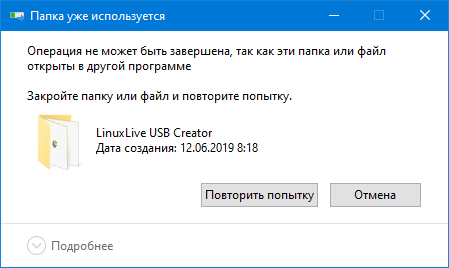
3. Закройте это приложение. Если это не поможет, не знаете, как это сделать либо ожидаемого результата нет, переходите к следующему пункту.
4. Откройте Диспетчер задач, внизу его окна кликните «Больше».
5. Выделите процесс, который занимает объект в удаляемой директории, и снимите его одноимённой кнопкой либо через контекстное меню.
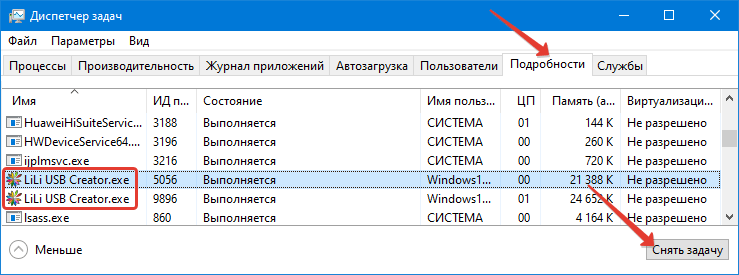
6. Повторите попытку.
7. При необходимости запустите завершенный процесс, иногда им может быть Проводник. Если виновен он, выполните команду «explorer.exe» через Диспетчер задач (Файл – Новая задача).
Также можете воспользоваться командной строкой. Запустите её с привилегиями Администратора и введите команду вида « rmdir /s /q путь к каталогу », где ключи:
- /s – отвечает за удаление всего содержимого папки;
- /q – не требует подтверждения.
Безопасный режим
При наличии вредоносного неудаляемого программного обеспечения, которое препятствует удалению папок, вирусы необходимо устранить. Когда же в каталогах есть недописанные файлы (система блокирует к таким доступ), поможет Безопасный режим. В нём запускаются лишь крайне необходимые для функционирования ядра операционной системы компоненты.
1. Зажмите Win + R и выполните команду « msconfig ».
2. Во вкладке «Загрузка» отметьте флажком опцию «Безопасный режим».
3. Выберите первый вариант: «Минимальная».
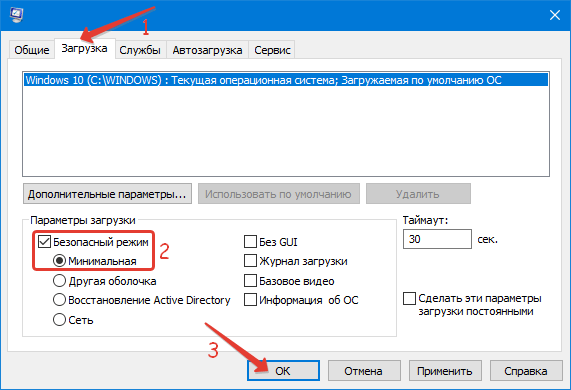
4. Перезагрузите ПК и попытайтесь стереть ненужный каталог.
5. Аналогичным образом выключите запуск ПК в безопасном режиме.
Изменение атрибутов
Откройте свойства папки, уберите флажок, который стоит возле пункта «Только для чтения» и сохраните изменения.
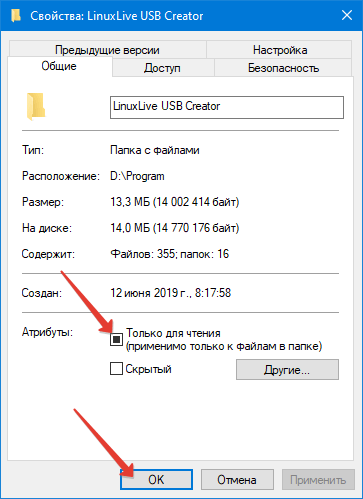
При появлении подтверждения укажите «К данной папке и всем вложенным…»
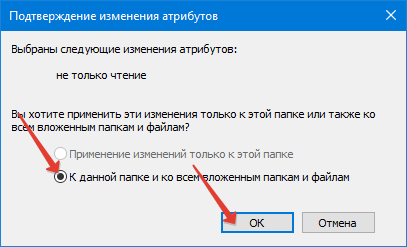
Изменение владельца и прав доступа
Для получения прав на полный контроль над содержимым каталога необходимо стать его владельцем или дать их текущей учётной записи.
1. Откройте «Свойства», перейдите во вкладку «Безопасность» и щёлкните «Дополнительно».
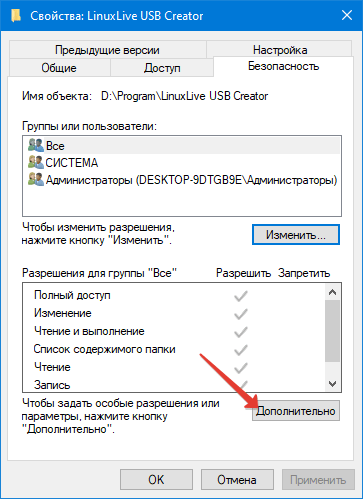
2. Жмите «Добавить».
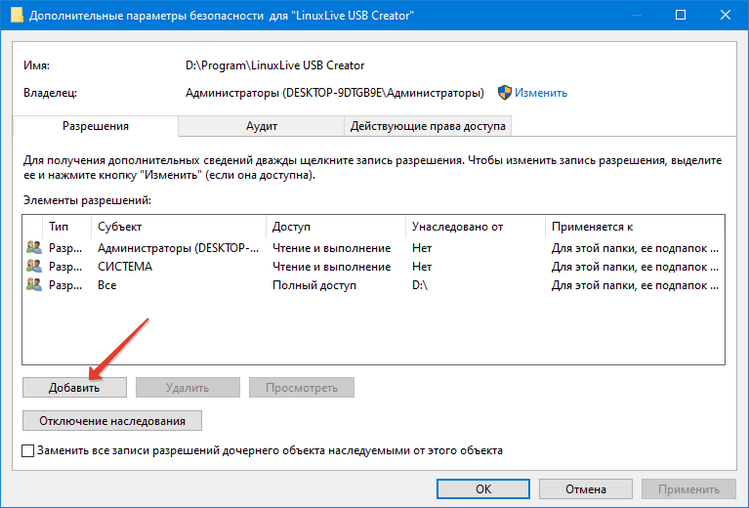
3. Вверху кликните «Выберите субъект», а в появившемся окне — «Дополнительно».
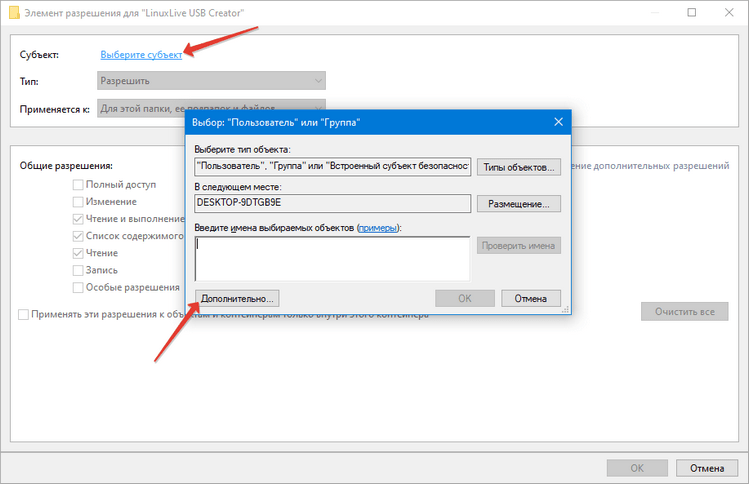
4. Кликните «Поиск», выберите свою учётную запись из списка и сохраните изменения.

5. Предоставьте себе «Полный доступ» к содержимому контейнера.
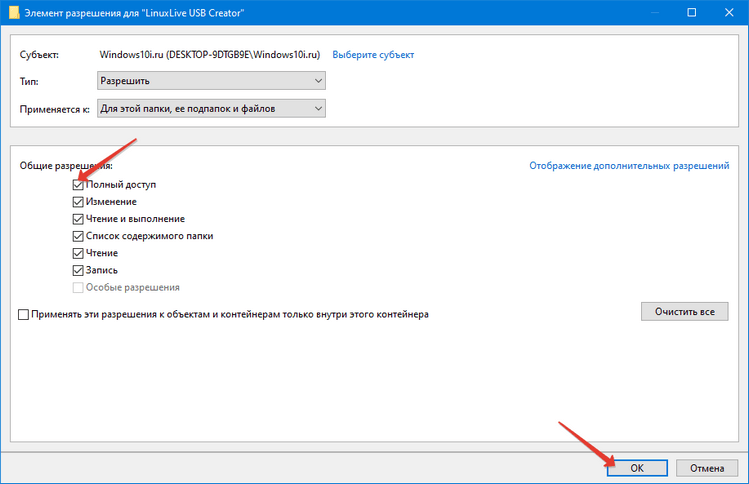
6. Отметьте флажком опцию «Заменить владельца подконтейнеров…» и сохраняйте изменения.
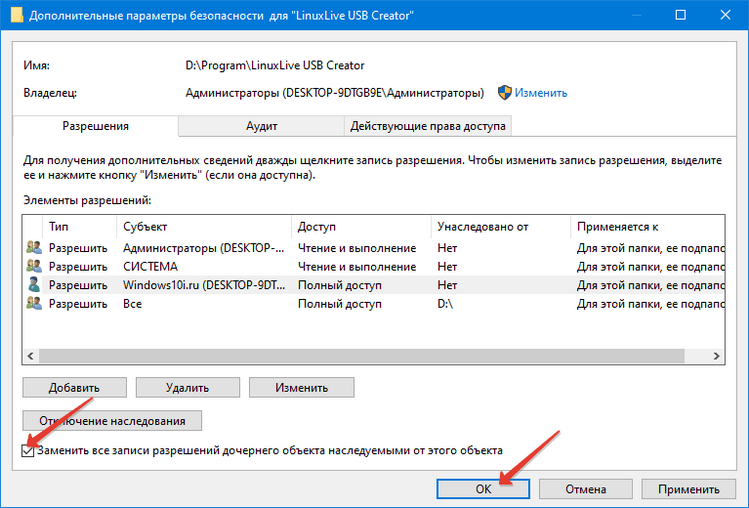
7. Укажите свою учётную запись как владельца целевого каталога: кликните «Дополнительно», найдите имя профиля, выберите его и сохраните все изменения.
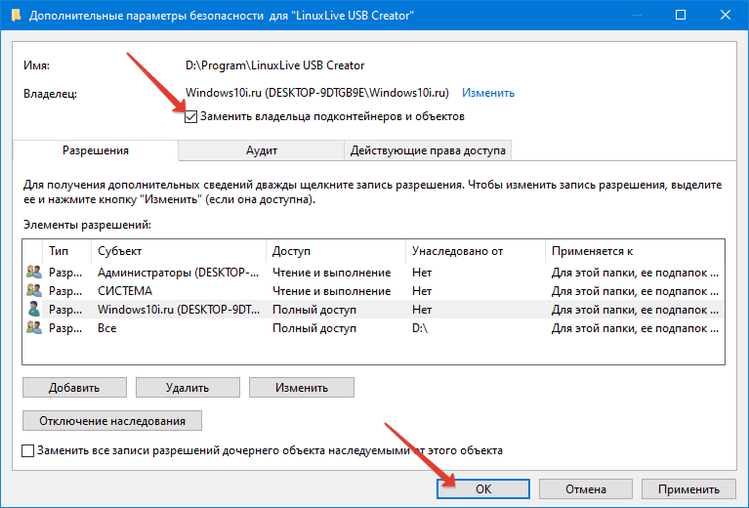
Изменения вступят в силу после перезагрузки компьютера.
Сторонние приложения
Порой приходится пользоваться и специализированными утилитами. Рассмотрим несколько из них.
Unlocker
Наиболее популярное средство для разблокировки и принудительного удаления файлов и каталогов с компьютера, к которым нет доступа в виду их использования приложениями. Загрузить можете с официального сайта, однако в инсталлятор вшиты сторонние приложения (не всегда), которые относятся к нежелательному ПО, и загрузка файла может блокироваться браузерами либо антивирусами.
Эксплуатация утилиты проста:
- вызовите контекстное меню не удаляемого объекта;
- выберите пункт «Unlocker»;
- укажите действие, которое желаете выполнить: разблокировать, удалить, переместить;
- щелкните «OK».
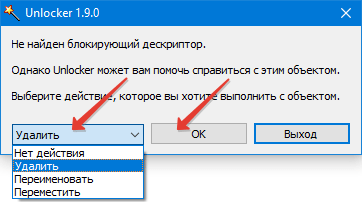
Лучше загрузите (из доверенных источников) портативную версию приложения, она не требует инсталляции, а потому на компьютере не появится масса ненужного софта. В таком случае запустите программу, в окне «Обзор…» укажите объект, выберите действие и подтвердите его.
Если в данный момент действие выполнить невозможно, утилита предложит сделать это при следующей загрузке операционной системы, до момента запуска пользовательского ПО, в том числе и вредоносного.
DeadLock
Аналог предыдущей программы. Загрузить можете с официального ресурса по адресу — https://codedead.com/?page_id=822
1. Запустите утилиту и перетащите директорию в её окно.
2. Вызовите её контекстное меню и выберите «Разблокировать».
Программа автоматически определит блокирующий процесс и завершит его. К системным каталогам такой приём лучше не применять, хотя в большинстве случаев DeadLock выдаёт ошибку.
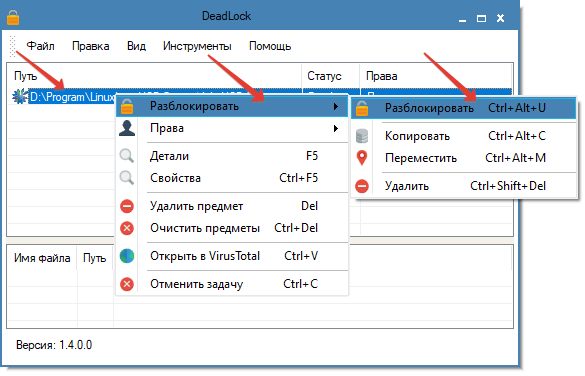
Никаких пунктов в контекстное меню Проводника не добавляет, как и портативная версия Unlocker.
7-Zip
Бесплатный архиватор, который работает с файлами на физическом уровне, минуя операционную систему. Потому ему под силу то, с чем не справляются даже рассмотренные выше утилиты. Многие пользователи нашли своё спасение при удалении папок с файлами с повреждённой структурой либо нулевого размера. Если сразу удалить не получится, попробуйте каталог переименовать, а затем стереть с диска.
Ещё один выход из ситуации — загрузка иной операционной системы на данном компьютере, если их установлено две, и использование загрузочного накопителя.
Источник: windows10i.ru